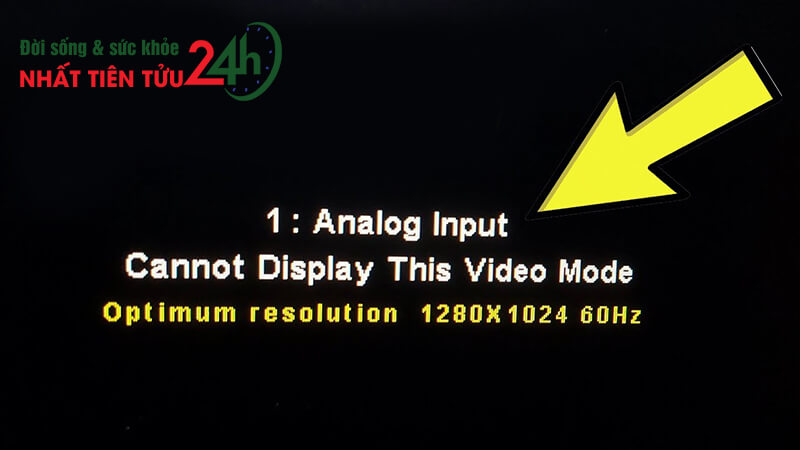Bạn đang bối rối khi màn hình máy tính hiển thị thông báo “Analog input cannot Display this Video Mode” và không thể vào được Windows? Đây là một lỗi khá phổ biến, thường xuất hiện khi độ phân giải hoặc tần số quét màn hình không tương thích, khiến người dùng chỉ thấy màn hình đen kèm dòng chữ cảnh báo. Trong bài viết này, chúng ta sẽ cùng tìm hiểu nguyên nhân gây ra lỗi “Analog input cannot Display this Video Mode” và hướng dẫn chi tiết cách khắc phục hiệu quả nhất, giúp bạn nhanh chóng đưa màn hình trở lại trạng thái bình thường.
Nguyên Nhân Gây Ra Lỗi “Analog input cannot Display this Video Mode”
Để khắc phục hiệu quả, bạn cần hiểu rõ nguyên nhân khiến màn hình báo lỗi. Thông thường, tình trạng “Analog input cannot Display this Video Mode“ xảy ra do một số lý do sau:
- Độ phân giải màn hình không phù hợp: Màn hình chỉ hỗ trợ một số độ phân giải nhất định. Khi bạn cài đặt độ phân giải vượt quá khả năng hiển thị (ví dụ đặt Full HD cho màn hình chỉ hỗ trợ HD), hệ thống sẽ không thể hiển thị hình ảnh.
- Tần số quét (Refresh Rate) không tương thích: Một số màn hình cũ chỉ hỗ trợ tần số quét 60Hz, nhưng người dùng lại vô tình đặt ở 75Hz hoặc 120Hz, dẫn đến lỗi không nhận tín hiệu hiển thị.
- Driver card màn hình bị lỗi hoặc chưa được cài đặt: Sau khi cài Windows mới hoặc cập nhật driver, đôi khi driver không tương thích với card đồ họa, gây ra xung đột và dẫn tới lỗi hiển thị.
- Kết nối dây cáp VGA/DVI bị lỏng hoặc hỏng: Cáp VGA/DVI cũ, bị cong, gãy chân, hoặc lỏng lẻo trong quá trình kết nối cũng có thể khiến màn hình không nhận tín hiệu.
- Thiết lập sai trong BIOS hoặc hệ điều hành: Một số trường hợp, BIOS hoặc Windows tự động đặt chế độ hiển thị ngoài khả năng của màn hình, dẫn tới lỗi.
Cách Sửa Lỗi “Analog input cannot Display this Video Mode”
Sau khi xác định được nguyên nhân, bạn có thể áp dụng những cách khắc phục dưới đây để xử lý triệt để lỗi này:
Khởi động Chế độ an toàn bằng cách bật Video độ phân giải thấp
Chế độ an toàn là một trong những công cụ tốt nhất cho hệ điều hành máy tính. Trong Windows, chế độ an toàn cho phép người dùng khởi động các chương trình hệ thống, phần mềm ứng dụng và dịch vụ thiết yếu khi khởi động.
Mục đích chính để khởi động ở chế độ an toàn như sao lưu dữ liệu đã loại bỏ phần mềm và chương trình độc hại. Mục đích của Chế độ an toàn là cho phép người dùng khắc phục sự cố Windows và cố gắng giải quyết vấn đề và thực hiện nó một cách chính xác. Khi bạn đã khắc phục sự cố, sau đó bạn có thể khởi động lại và Windows sẽ khởi động bình thường.
Trong môi trường Microsoft đang truy cập bằng cách nhấn phím F8 khi hệ điều hành khởi động và nhiều môi trường hệ điều hành, Đầu tiên chọn hệ điều hành rồi sau đó nhấn F8. Trong Windows 10, nhấn phím Ctrl + F8 để ở chế độ an toàn. Chế độ an toàn bắt đầu chế độ cơ bản và truy cập một số chương trình và trình điều khiển hạn chế.
1 . Bật nguồn máy tính của bạn, sau đó giữ công tắc nguồn trong khoảng 5-6 giây. Bạn cần thực hiện hai lần sau khi thấy màn hình sửa chữa tự động (automatic repairing screen) chuẩn bị .
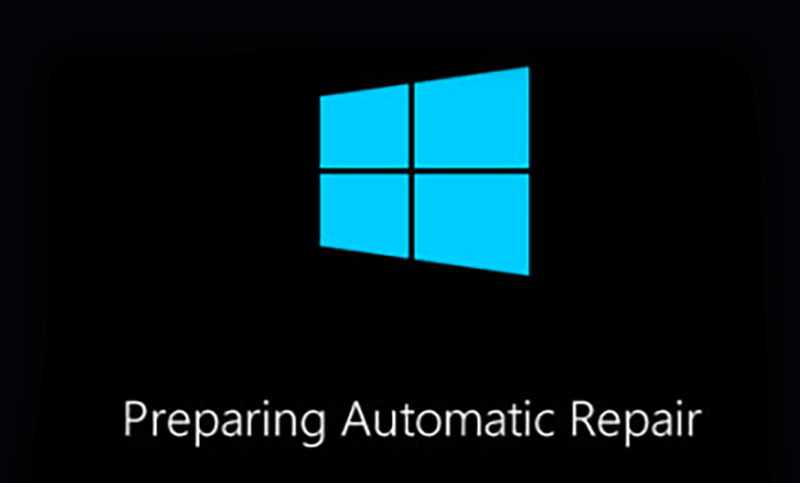
2. Màn hình tiếp theo bạn có thể thấy Windows chẩn đoán PC của bạn (Windows to diagnosing your PC).
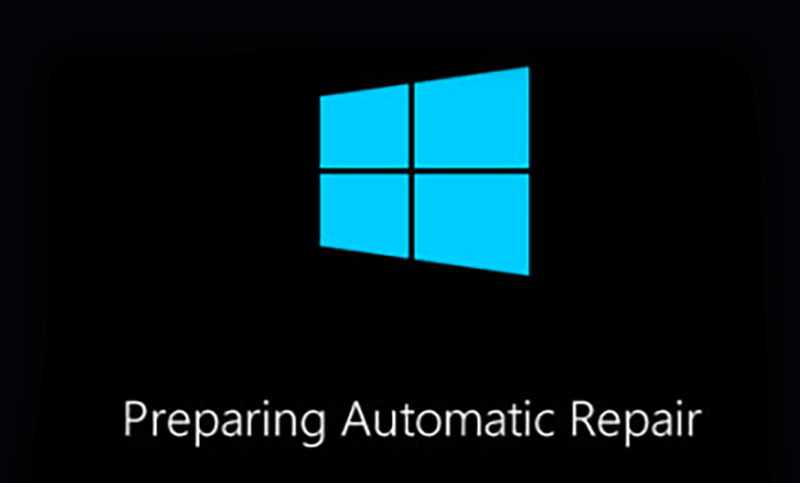
3. Nhấp vào Cài đặt Khởi động (Startup Settings) trong Tùy chọn Nâng cao (Advanced Options).
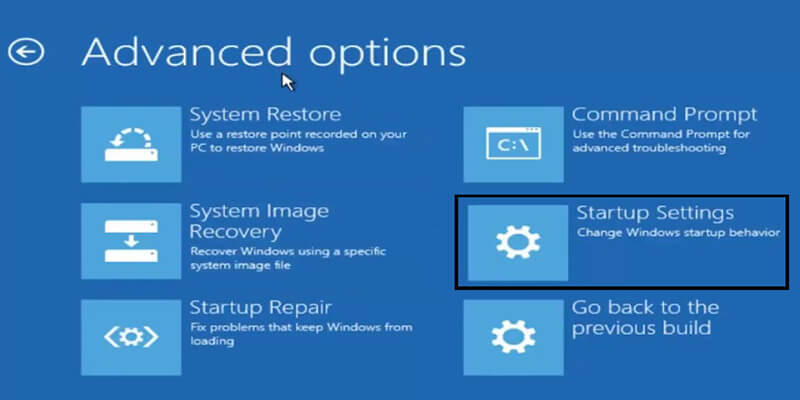
4. Nhấp vào Khởi động lại (Restart) .
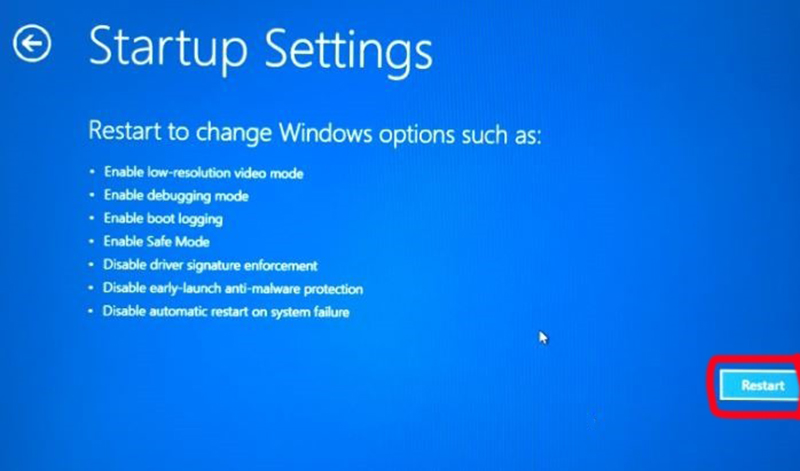
5. Nhấn 3 hoặc F3 để khởi động, bật Video độ phân giải thấp (Low Resolution Video).
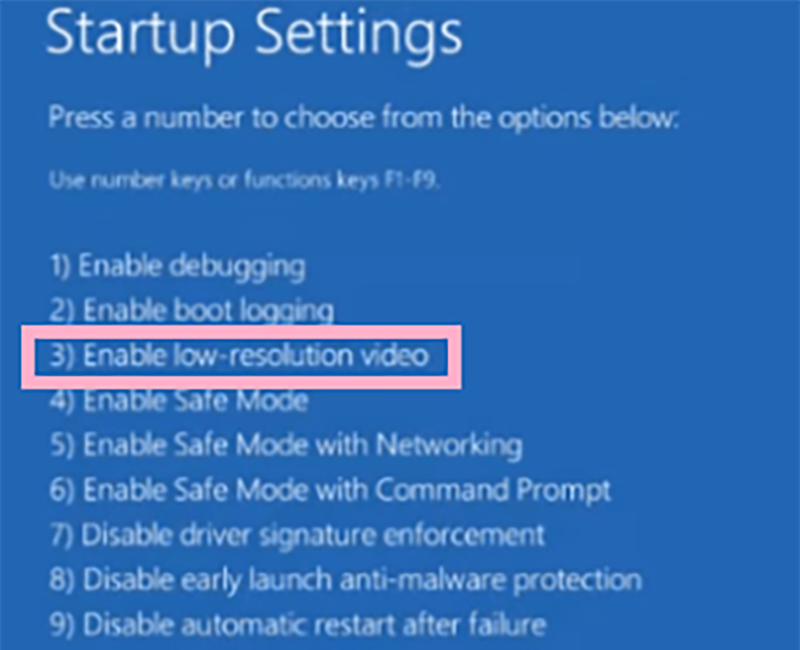
Làm thế nào để thay đổi độ phân giải màn hình trên Windows 10?
6. Khi máy tính của bạn đã khởi động. Sau đó Nhấp chuột phải vào Màn hình(Desktop) rồi nhấp vào Cài đặt hiển thị (Display Settings.) .
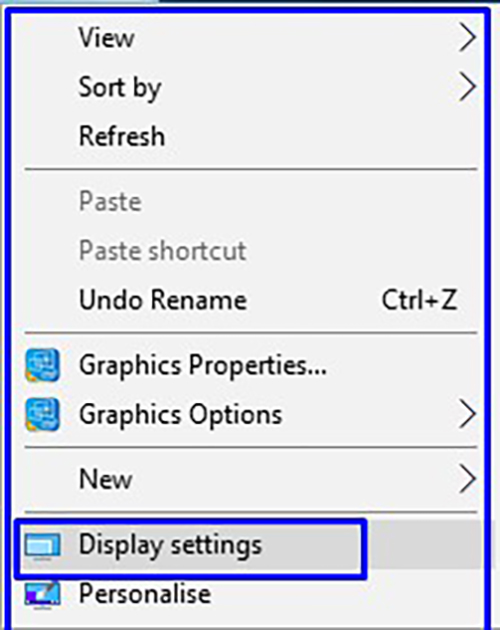
7. Sau đó chọn Độ phân giải màn hình và Nhấp vào Giữ thay đổi (Keep changes).
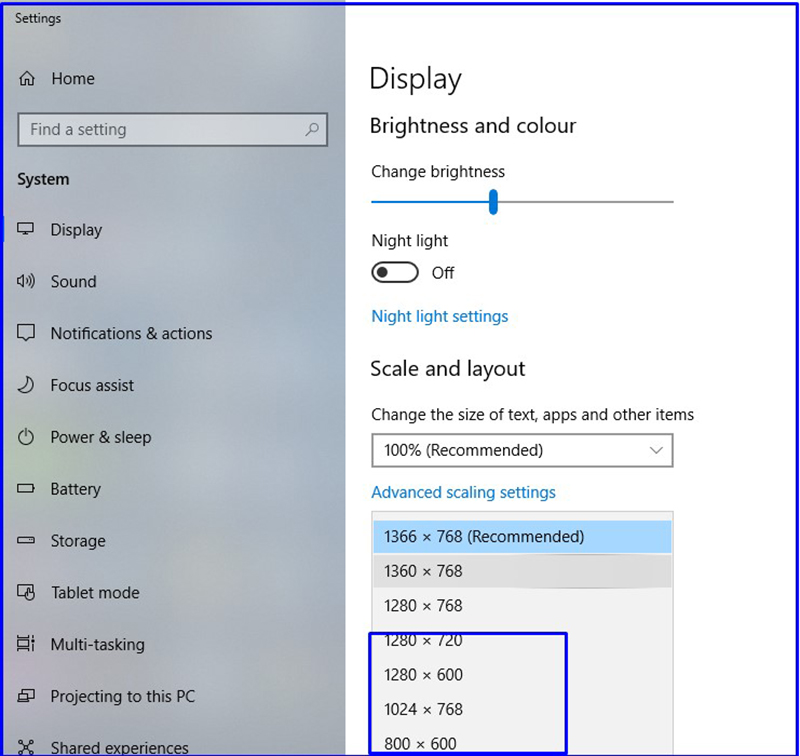
8. Khởi động lại máy tính của bạn (Restart Your Computer).
Khởi động vào Safe Mode và chỉnh lại độ phân giải
-
Tắt máy tính hoàn toàn.
-
Khi bật lại, nhấn F8 (Windows 7/8) hoặc giữ Shift + Restart (Windows 10/11) để vào Safe Mode.
-
Vào Display Settings → chọn độ phân giải an toàn (ví dụ: 1024×768 hoặc 1280×720).
-
Khởi động lại máy và kiểm tra kết quả.
Mẹo nhỏ: Luôn đặt độ phân giải ở mức Recommended mà Windows gợi ý.
Điều chỉnh tần số quét (Refresh Rate) về 60Hz
-
Nhấp chuột phải vào màn hình Desktop → chọn Display settings.
-
Kéo xuống → Advanced display settings.
-
Vào mục Display adapter properties → tab Monitor.
-
Chỉnh Screen refresh rate về 60 Hertz.
-
Nhấn Apply để lưu thay đổi.
Cập nhật hoặc cài lại driver card màn hình
-
Mở Device Manager (nhấn Windows + X → chọn Device Manager).
-
Mở rộng Display adapters → nhấn chuột phải vào card đồ họa → chọn Update driver.
-
Nếu chưa hiệu quả, gỡ driver cũ và tải driver mới nhất từ trang chính thức của NVIDIA, AMD hoặc Intel.
Kiểm tra và thay thế dây cáp kết nối
-
Tháo và cắm lại cáp VGA/DVI/HDMI.
-
Kiểm tra xem chân cáp có bị gãy, cong hay không.
-
Nếu cần, thử đổi sang dây cáp khác hoặc cổng kết nối khác để loại trừ nguyên nhân từ phần cứng.
Đặt lại màn hình về chế độ mặc định (Factory Reset)
-
Nhấn nút Menu trên thân màn hình.
-
Chọn mục Factory Reset hoặc Reset All Settings.
-
Sau đó, kết nối lại với máy tính để kiểm tra.
Dùng màn hình khác để kiểm tra
Nếu đã thử các cách trên mà vẫn không khắc phục được, hãy kết nối máy tính với màn hình khác. Nếu màn hình mới hoạt động bình thường, khả năng cao màn hình cũ đã hỏng hoặc không còn tương thích.
Với những cách trên, bạn hoàn toàn có thể tự sửa lỗi “Analog input cannot Display this Video Mode” mà không cần mang ra tiệm sửa chữa.
Khôi phục Windows bằng khôi phục cài đặt gốc
Khôi phục Windows cũng hữu ích để giải quyết vấn đề “cannot display this video mode”.
Mẹo Ngăn Ngừa Lỗi Trong Tương Lai
Để tránh lặp lại tình trạng khó chịu này, bạn có thể áp dụng một số mẹo hữu ích sau:
Luôn chọn độ phân giải khuyến nghị (Recommended)
-
Trong Display Settings, hãy để Windows tự động gợi ý độ phân giải phù hợp nhất với màn hình.
-
Tránh đặt độ phân giải cao hơn khả năng hỗ trợ thực tế.
Giữ tần số quét ở mức an toàn
-
Với đa số màn hình LCD/LED thông thường, 60Hz là tần số lý tưởng.
-
Chỉ thay đổi khi bạn chắc chắn màn hình hỗ trợ tần số cao hơn.
Cập nhật driver card màn hình định kỳ
-
Thường xuyên kiểm tra và cài đặt driver mới từ trang chính thức của NVIDIA, AMD hoặc Intel.
-
Tránh sử dụng driver không rõ nguồn gốc vì có thể gây xung đột hiển thị.
Sử dụng dây cáp chất lượng và kiểm tra thường xuyên
-
Ưu tiên dùng cáp chính hãng hoặc đạt chuẩn chất lượng cao.
-
Định kỳ kiểm tra dây VGA/DVI/HDMI để kịp thời thay thế khi có dấu hiệu hỏng.
Tránh thay đổi thiết lập BIOS nếu không cần thiết
-
BIOS sai thiết lập cũng có thể gây lỗi hiển thị.
-
Chỉ điều chỉnh BIOS khi thật sự hiểu rõ các thông số.
Thường xuyên vệ sinh và bảo dưỡng màn hình
-
Bụi bẩn hoặc lỏng dây kết nối lâu ngày có thể ảnh hưởng tín hiệu.
-
Nên vệ sinh màn hình và khu vực cổng kết nối 1–2 tháng/lần.
Kết luận nhỏ: Việc duy trì cài đặt hiển thị ổn định, cập nhật driver đúng cách và kiểm tra phần cứng định kỳ sẽ giúp bạn tránh được lỗi “Analog input cannot Display this Video Mode” và kéo dài tuổi thọ cho màn hình máy tính.
Hashtag: #AnalogInputError #DisplayModeError #FixDisplayError #AnalogInputCannotDisplayThisVideoMode #PCErrorFix #WindowsErrorFix #DisplaySettings #MonitorError #ScreenResolutionError #TechTips #ComputerFix #SafeMode #DriverUpdate #PCTroubleshooting